word目录怎么只更新页码 如何让word文档的目录页码自动更新
更新时间:2024-01-21 17:52:05作者:xtang
在使用Word编写文档时,目录页码的更新常常让人感到困惑,许多人可能遇到过这样的问题:当我们对文档的结构进行调整或者添加新的内容后,目录页码并没有自动更新。怎样才能让Word文档的目录页码自动更新呢?在本文中我们将探讨这个问题,并提供一些简单的方法来解决这个困扰。让我们一起来了解一下吧!
方法如下:
1.要实现只自动更新目录页码,前提条件是目录必须是自动生成的。这是自动生成的文档目录,现在文档中页码有变更,要实现只自动更新文档目录页码
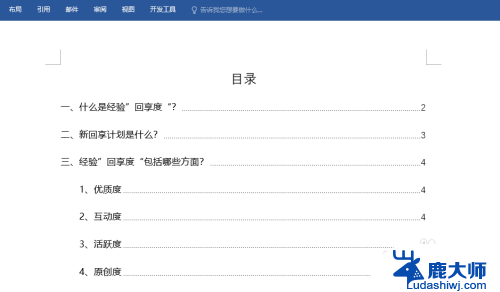
2.鼠标点击页面目录位置,文档目录就被选中了
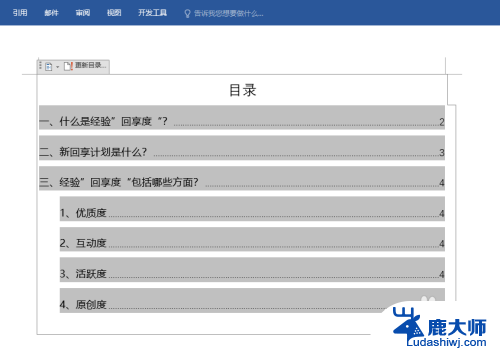
3.点击目录左上方的『更新目录』
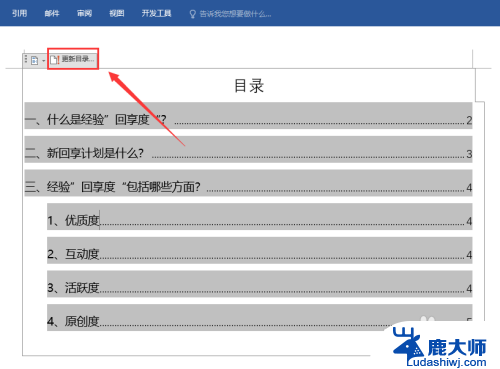
4.打开『更新目录』对话框,直接点选的就是『只更新页码』,确认完成后,点击『确定』
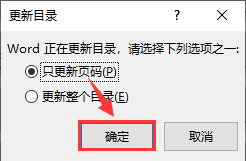
5.可以看到,文档目录就实现了只自动更新页码
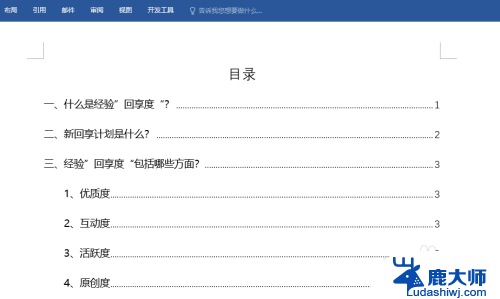
以上就是Word目录如何只更新页码的全部内容,如果有不清楚的用户,可以参考以上小编的步骤进行操作,希望对大家有所帮助。
word目录怎么只更新页码 如何让word文档的目录页码自动更新相关教程
- wps为什么更新目录里没有只更新页码的选项 为什么wps更新目录没有只更新页码选项
- word怎么生成页码目录 word生成目录页码设置教程
- wps目录页码如何连接文本 wps目录页码如何与文本对应
- word目录取消超链接快捷键 Word文档如何取消目录的链接
- 怎样删除word 文档页面 如何删除word文档中指定页码的页面
- wps如何创建目录 wps如何创建目录页码
- wps如何添加目录 wps如何添加目录页码
- 如何第一页不设置页码 Word文档第一页不加页码
- 如何在word插入页码 Word文档页码快速添加方法
- 怎么第一页不设置页码 Word文档第一页不显示页码
- 笔记本电脑怎样设置密码开机密码 如何在电脑上设置开机密码
- 笔记本键盘不能输入任何东西 笔记本键盘无法输入字
- 苹果手机如何共享网络给电脑 苹果手机网络分享到台式机的教程
- 钉钉截图快捷键设置 电脑钉钉截图快捷键设置方法
- wifi有网但是电脑连不上网 电脑连接WIFI无法浏览网页怎么解决
- 适配器电脑怎么连 蓝牙适配器连接电脑步骤
电脑教程推荐